Что делать, когда iPhone-микрофон не работает

Вы страдаете некоторыми проблемами, связанными с микрофоном iPhone, который не работает? Например, ваши друзья сказали, что они не могут слышать ваш голос во время телефонного звонка или вызова FaceTime. Сири не может обнаруживать голосовую связь, когда она работает. В это время, возможно, ваш iPhone-микрофон перестает работать или работает неправильно. Вместо того, чтобы обращаться за помощью в службу продаж после службы, мы собираемся показать вам некоторые решения, чтобы решить эту проблему самостоятельно. Следуйте нашим руководствам, вы можете сэкономить много времени и исправить iPhone-микрофон через несколько секунд. Более того, мы поделимся некоторыми советами об использовании iPhone-микрофона правильно.
1. Тест-микрофон iPhone
Когда ваш iPhone-микрофон перестает работать, первое, что нужно проверить. Вообще говоря, iPhone имеет три микрофона, передний микрофон, задний микрофон и нижний микрофон. У всех они разные. Передний микрофон предназначен для телефонных звонков. Задний микрофон работает при записи видео. Нижний микрофон предназначен для телефонных звонков динамиков и записи голоса.
Чтобы узнать, есть ли какие-либо проблемы с микрофоном, вы можете использовать разные приложения. Откройте приложение «Камера» и запишите два видеоклипа: один с передней камерой, а другой - с задней камерой. Воспроизведение видеоклипов для проверки соответствующего микрофона. Чтобы протестировать нижний микрофон, запишите новую заметку, используя приложение Voice Memos.
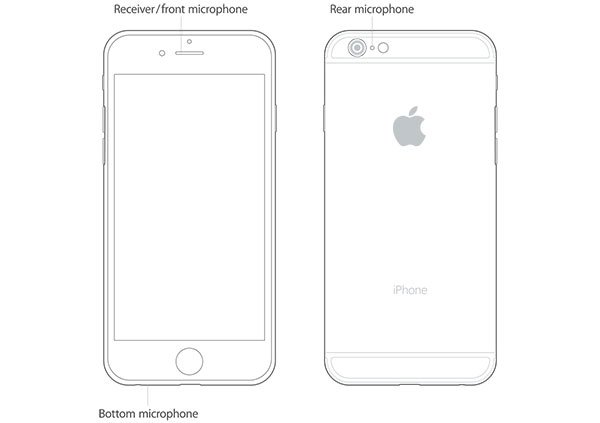
2. Чистый iPhone-микрофон
Когда вы обнаружите, что один из iPhone-микрофонов не работает во время тестирования, он может нести ответственность за линт и пыль. Вы можете очистить гнездо для микрофона iPhone с помощью новой зубной щетки. Помните, что все действия должны быть нежными и медленными. Или вы можете попробовать сжатый воздух. Чтобы предотвратить повреждение микрофонов, вы должны распылять мягко и далеко от компонентов.
После очистки вы можете снова проверить микрофоны iPhone. Если проблемы все еще здесь, переходите к следующей части.

3. Окончательное решение: Tipard iOS System Recovery
Tipard Восстановление системы iOS это профессиональная программа для исправления неполадок iPhone-микрофона. Он может диагностировать программное обеспечение iPhone и исправлять его нажатием. Кроме того, в отличие от других сторонних инструментов восстановления iPhone, это восстановление системы iOS не разрушит личные данные, хранящиеся на вашем iPhone. Таким образом, вы можете использовать его, чтобы исправить свой iPhone без каких-либо забот.
Как исправить неполадку iPhone-микрофона
Загрузите и установите это программное обеспечение
Tipard iOS System Recovery - это настольная программа и предлагает версию для Windows и версию для Mac. Вы можете загрузить и установить соответствующую версию на основе вашей операционной системы.
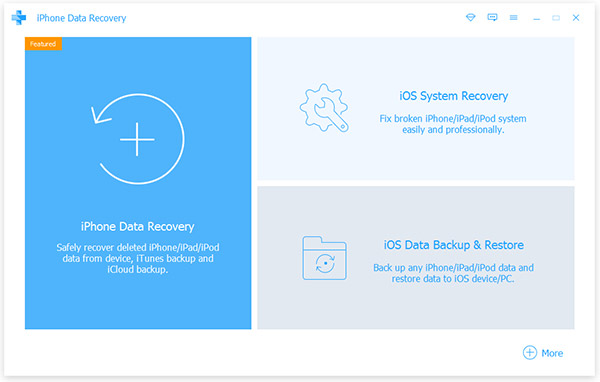
Подключение к iPhone
Подключите iPhone к ПК с помощью оригинального USB-кабеля. Вы можете найти шнур на зарядке iPhone. Затем запустите это iOS System Recovery, оно автоматически обнаружит ваш телефон.
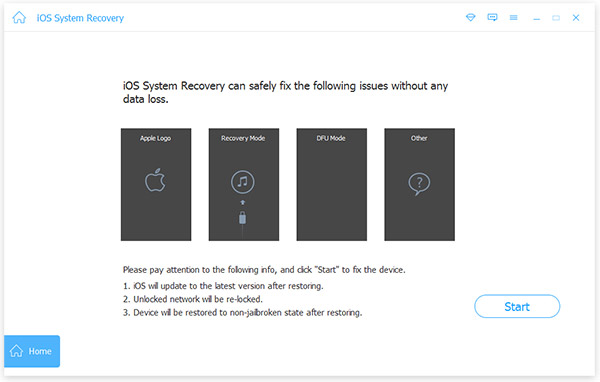
Сканирование и диагностика
На интерфейсе нажмите кнопку «Пуск», чтобы начать сканирование своего iPhone и выяснить, почему причины микрофона iPhone перестают работать.
Этот инструмент восстановления покажет вам основные конфигурации вашего iPhone. Проверьте их и убедитесь, что все правильно.
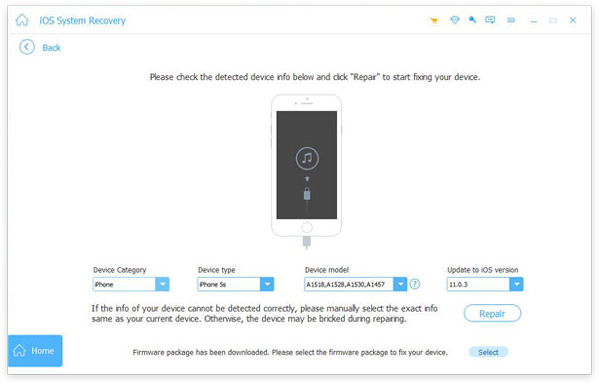
Начать ремонт
Наконец, нажмите кнопку «Восстановить», iOS System Recovery выполнит свою работу как можно скорее.
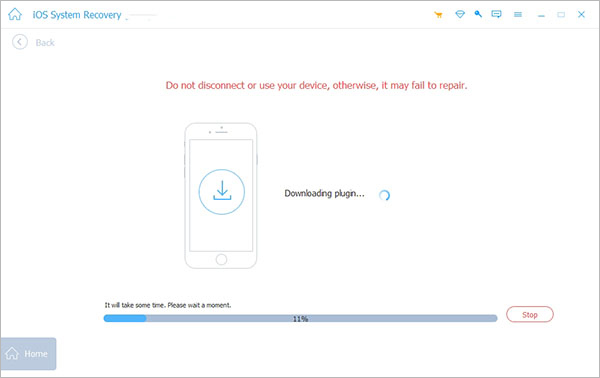
Через несколько секунд вы можете использовать свой iPhone, как обычно.
4. Ремонт iPhone-микрофона без стороннего инструмента
Без сторонних инструментов диагностики iPhone iPhone мы не уверены, какие факторы заставляют iPhone-микрофон работать. Но вы можете попробовать решения ниже по одному.
Решение 1: обновление программного обеспечения
Шаг 1: откройте приложение «Настройки» и перейдите к «Общее» -> «Обновление программного обеспечения».
Шаг 2: немедленно проверьте доступное обновление iOS.
Шаг 3: Следуйте инструкциям на экране, чтобы загрузить и установить обновление программного обеспечения на ваш iPhone.
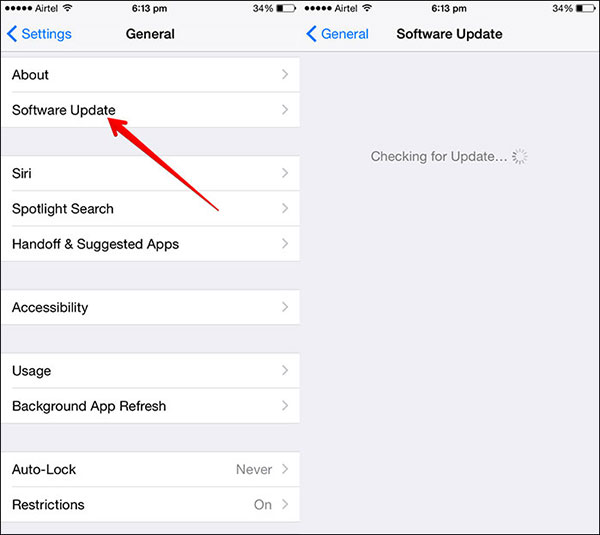
Решение 2: подавление шума
Шаг 1: перейдите в приложение «Настройки» и нажмите «Общий» вариант.
Шаг 2: откройте экран «Доступность» и включите «Подавление помех».
Шаг 3: нажмите и удерживайте кнопку «Сон / Пробуждение» с правой стороны, чтобы вызвать экран выключения питания. Затем отключите iPhone.
Шаг 4: Подождите несколько секунд. Удерживайте кнопку «Sleep / Wake» еще раз, чтобы исправить проблемы для iPhone Microphone не работает.
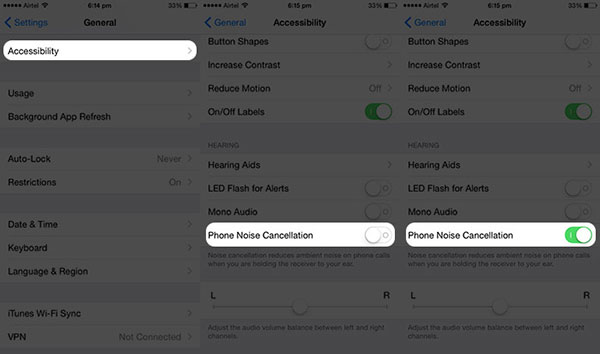
Решение 3: сброс настроек
Шаг 1: Запустите приложение «Настройки» с главного экрана iPhone.
Шаг 2: перейдите к «Общее» -> «Сброс» и выберите «Сбросить все настройки» из списка.
Шаг 3: внимательно прочитайте сообщение в диалоговом окне подтверждения и нажмите «Сброс», чтобы удалить все личные настройки с вашего iPhone.
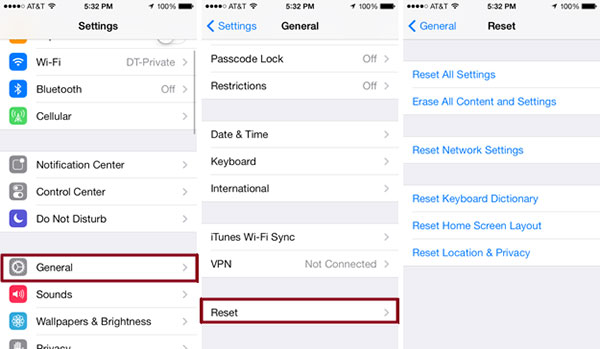
Решение 4: удаление нежелательных приложений
В некоторых приложениях по умолчанию используется iPhone-микрофон, но это может противоречить другим приложениям или iOS. Таким образом, удаление недавно установленных приложений может решить проблему немедленно.
Шаг 1: нажмите и удерживайте приложение до перехода в режим редактирования.
Шаг 2: нажмите кнопку «Удалить» на значке приложения и выберите «Удалить» в диалоговом окне подтверждения.
Шаг 3: повторите шаги выше, чтобы удалить другие приложения-нарушители.
5. Правильно используйте iPhone-микрофон
Как я уже говорил, многие приложения получают доступ и микрофон iPhone по умолчанию. Это не только может вызвать проблемы с микрофоном, но также может представлять угрозу для конфиденциальности. К счастью, Apple позволяет вам ограничивать приложения с помощью iPhone-микрофона на iOS 6 и более поздних версиях.
Шаг 1: запустите приложение «Настройки» и перейдите на экран «Конфиденциальность».
Шаг 2: нажмите «Микрофон», чтобы открыть экран подробностей.
Шаг 3: Затем все приложения, использующие iPhone-микрофон, будут отображаться на экране.
Шаг 4: вы можете проверить и контролировать доступ к вашему микрофону, переключив переключатель.
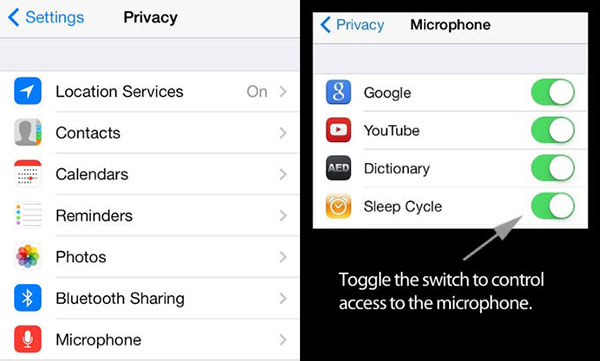
Заключение
Микрофон является одним из самых важных компонентов на iPhone. Можете ли вы представить, что ваш босс, ваш клиент или ваши друзья не могут слышать ваш голос по звонкам? Это может привести к серьезным проблемам. Не работает микрофон iPhone - относительно распространенная проблема как для новых, так и для старых моделей. В этой статье мы показали вам тщательные методы исправления iPhone-микрофона. Во-первых, вам нужно проверить свои микрофоны, чтобы обнаружить реальные проблемы. И затем вы можете использовать Tipard iOS System Recovery, чтобы исправить это одним щелчком мыши. Наконец, мы также показали вам, как безопасно использовать iPhone-микрофон. Одним словом, с нашими гидами вы можете наслаждаться своим iPhone плавно.







